Самоучитель по Office XP
Объединение ячеек
Разбиение ячеек
Щелчком на кнопке Объединить ячейки (Merge Cells) преобразуйте четыре вы деленные ячейки в одну. Введите текст По месяцам. Выделите ячейку с текстом Название товара и ячейку над ней. Щелчком на кнопке Объединить ячейки (Merge Cells) объедините их. Щелчком на значке Выравнять по центру (Align Center) в палитре кнопки выравнивания объектов подравняйте надпись в образовавшейся большой ячейке. Теперь заголовки строк и столбцов выглядят привлекательнее. Примечание Объединение ячеек Щелчком на кнопке Объединить ячейки (Merge Cells) преобразуйте четыре вы деленные ячейки в одну. Введите текст По месяцам. Выделите ячейку с текстом Название товара и ячейку над ней. Щелчком на кнопке Объединить ячейки (Merge Cells) объедините их. Щелчком на значке Выравнять по центру (Align Center) в палитре кнопки выравнивания объектов подравняйте надпись в образовавшейся большой ячейке. Теперь заголовки строк и столбцов выглядят привлекательнее. Примечание Иногда таблицы оказываются достаточно высокими и не помещаются на одной странице. Чтобы заголовки столбцов дублировались при переносе части таблицы на следующую страницу, выделите первые несколько строк таблицы, которые должны повторяться на каждой странице, и выберите команду Таблица > Заголовки (Table > Heading Rows Repeat). Для отключения этого режима повторно выберите ту же самую команду. Ячейки "можно не только объединять, но и разделять. Выделите три нижние ячейки столбца Февраль и щелкните на кнопке Разбить ячейки (Split Cells). Откроется окно диалога, показанное на рис. 7.12. Разбиение ячеек
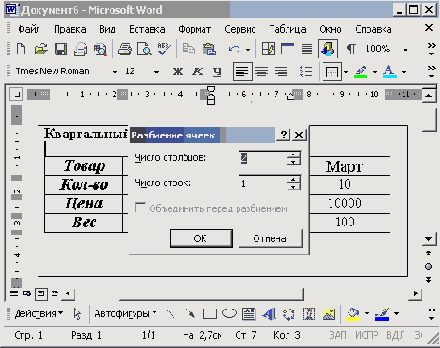
-
Сбросьте флажок Объединить перед разбиением (Merge Cells Before Split). Остальные параметры оставьте без изменения. Это заставит Word разделить каждую из трех ячеек пополам.
-
Щелкните на кнопке О К и введите в новые ячейки произвольные числа. Теперь таблица будет выглядеть примерно так, как показано на рис. 7.12.
